Wissen Sie, wie Sie Google Chromecast auf Ihrem Fernseher einrichten? Mit einer Vielzahl von Online-Shows, die heutzutage auf mehreren webbasierten Streaming-Diensten verfügbar sind, hat es Es wird sehr wichtig, einen Adapter zu haben, mit dem Sie diese Shows auf einem großen Fernseher sehen können Bildschirm.
Jetzt fragen Sie sich vielleicht, wie Sie das so einfach machen können? In diesem Beitrag führen wir Sie durch die Schritte, die Ihnen dabei helfen, sich mühelos auf alles einzustellen. Bevor wir tiefer in die Chromecast-Einrichtungsprozess, gehen wir zunächst auf einige weitere Details ein.
Was ist Chromecast?
Google Chromecast ist ein Media-Streaming-Gerät von Google, mit dem Sie Videoinhalte von webbasierten Plattformen auf Ihrem digitalen Fernseher anzeigen können.
Sie können dieses Gerät an den HDMI-Anschluss des Fernsehers anschließen. Am Dongle steht ein USB-Port zur Verfügung, um den Chromecast über ein USB-Kabel mit der Stromquelle zu verbinden.
Chromecast kann Videoinhalte von einer Reihe von Chromecast-fähigen Apps wie Netflix, YouTube, Hulu, Google Play Movies & TV usw. streamen.
Neueste Modelle von Google Chromecast
Google Chromecast (3. Generation)


Google Chromecast Ultra

Schritte zum Einrichten Ihres Chromecasts
Die unten aufgeführten Punkte helfen Ihnen, den Chromecast-Adapter mit Ihrem Fernseher zu koppeln.
1. Schließen Sie Chromecast an Ihren Fernseher an
Sie können den Chromecast an den HDMI-Anschluss Ihres Fernsehers anschließen. Stecken Sie außerdem das USB-Kabel in die Stromquelle.

2. Laden Sie die Google Home-App herunter
Die Google Home App kann entweder auf einem Smartphone oder PC verwendet werden. Wenn Sie ein Smartphone oder Tablet verwenden, können Sie die Anwendung aus dem Google Play Store oder dem Apple App Store installieren.
Falls Sie einen Computer verwenden, muss auf Ihrem System eine Google Chrome-Browseranwendung verfügbar sein. Sie müssen dann die folgenden Schritte ausführen, um die Chromecast-Einrichtung abzuschließen.
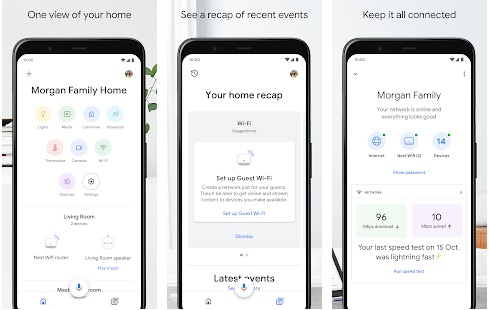
3. Einrichten von Google Home
- Anschließend können Sie das Smartphone, Tablet oder den Computer mit dem WLAN-Netzwerk Ihres Hauses verbinden.
- Nachdem Sie eine Verbindung mit dem Internet hergestellt haben, können Sie die Google Home-Anwendung auf Ihrem Smartphone, Tablet oder PC öffnen.
- Sie können entweder die Option „Neues Gerät einrichten“ verwenden oder auf das Symbol „Hinzufügen“ tippen, um die Geräte (auf denen Sie die Videos streamen möchten) in der Anwendung auszuwählen.
- Danach können Sie die Option "Gerät einrichten" auswählen.
- Sie können sich mit Ihrem Google-Konto anmelden. Danach führt Google Home den Einrichtungsprozess des Chromecast-Geräts automatisch weiter aus.
- Sobald die Erstkonfiguration abgeschlossen ist, erhalten Sie sowohl auf der Anwendung als auch auf Ihrem Fernsehbildschirm einen eindeutigen Code. Sofern diese identisch sind, können Sie auf „Ja“ klicken und fortfahren.
- Anschließend können Sie Ihrem Chromecast einen Namen zuweisen. Sie können auch die Datenschutzeinstellungen ändern und den Gastmodus auf diesem speziellen Bildschirm aktivieren.
- Sie können auch den Standort des Chromecast angeben, wenn in Ihrem Zuhause mehrere Chromecasts funktionieren. Es ist sehr wichtig, die Raumdetails entsprechend anzugeben, insbesondere wenn Sie Google Assistant verwenden, um zu geben Sprachbefehle an Chromecast, um etwas in einem bestimmten Raum abzuspielen (z. B. einen Film auf dem Fernseher im Wohnzimmer abzuspielen, etc.).
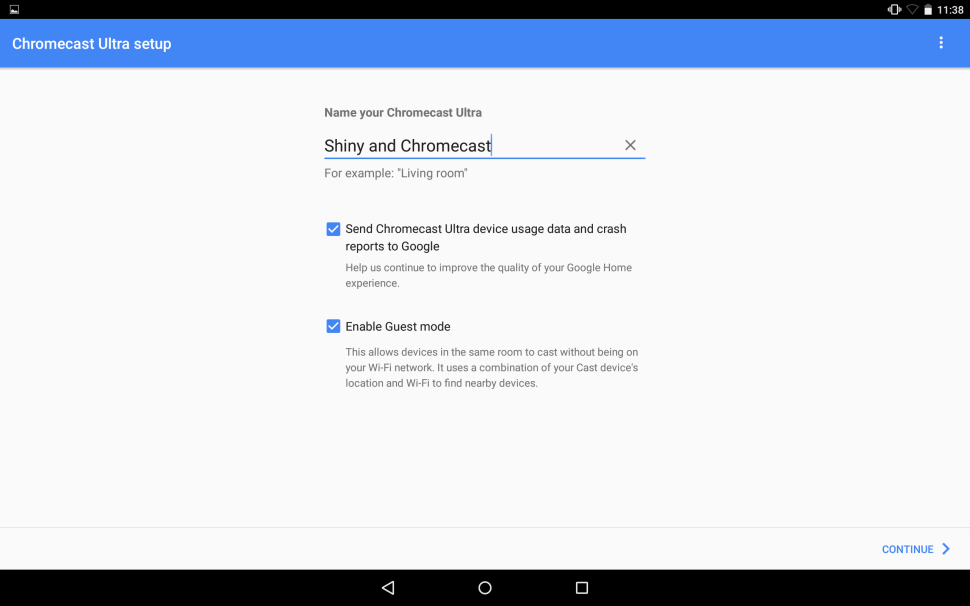
- Verbinden Sie Google Chromecast mit demselben Wi-Fi-Netzwerk, das Sie für Ihre Google Home-App verwenden.
- Sobald das Streaming beginnt, ist es nicht erforderlich, die Google Home App auf Ihrem Telefon oder PC geöffnet zu lassen.
Wissenswertes über Google Chromecast
Sie können Ihre Lieblings-Webserien und -Filme ganz einfach auf Ihrem Fernseher von Netflix, Hulu und verschiedenen anderen Online-Media-Streaming-Plattformen ansehen. Sie benötigen keinen Smart-TV, um darauf zuzugreifen, da Sie Ihren alten Fernseher aufrüsten können, wenn er über einen HDMI-Anschluss verfügt. Sie müssen jedoch einige Dinge über Chromecast wissen:
- Fernseher haben auch USB-Anschlüsse, die idealerweise nicht als Stromquelle für Chromecast verwendet werden sollten.
- Das Chromecast Ultra-Modell verfügt über einen in das Netzteil integrierten Ethernet-Port. Dies kann als drahtlose Verbindung fungieren.
Chromecast-fähige Apps für Fernseher
Im Folgenden finden Sie einige der beliebtesten Apps, die Sie zum Ansehen Ihrer Lieblings-Online-Shows verwenden können.
1. Netflix

Dies ist die beliebteste Wahl, da es einige großartige Shows und Filme gibt, die Sie auf Ihrem Fernseher streamen können. Netflix bietet ungefähr 35000 Stunden Videostreaming mit Chromecast auf Ihrem Fernseher.
2. Google Play Filme & Serien
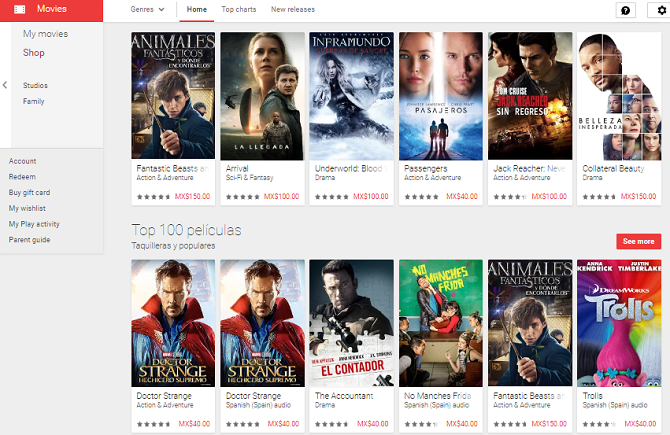
Sie können hier die neuesten Filme sehen, da sie weltweit in 110 Ländern verfügbar sind. Sie können die Videoinhalte von diesem Streaming-Dienst entweder kaufen oder ausleihen.
3. Hulu
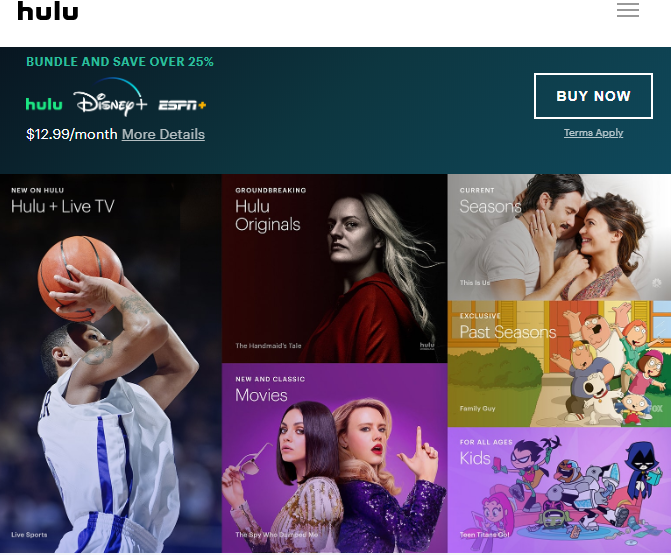
Sie können die neuesten Folgen laufender Fernsehsendungen auf diesem Streaming-Dienst ansehen, der in weniger als 24 Stunden nach der Ausstrahlung auf dem Satellitenkanal auf Hulu verfügbar ist. Sie können Fernsehsendungen von ABC, FOX, USA Network usw. auf Hulu.
Fazit
Das Einrichten von Google Chromecast ist ein absolut einfacher Vorgang. Wann immer Sie Lust haben, Ihre Lieblings-Webserie aus Ihrem Wohnzimmer oder Schlafzimmer auf einem großen Bildschirm zu genießen, können Sie kann diese Technik bequem nutzen, um es anzusehen, ohne viel Geld für einen Smart ausgeben zu müssen FERNSEHER.
Sie können bequem die Einschränkungen beim Binge-Watching von Shows und Filmen überwinden, denen Sie bei der Verwendung eines Smartphones oder sogar eines Computers ausgesetzt sind, wie z. B. schlechte Video- oder Audioqualität. Sie müssen auch diese winzigen Details von High-Definition-Filmen aufgrund eines kleinen Bildschirms nicht verpassen.